
- Autor John Day [email protected].
- Public 2024-01-30 08:19.
- Naposledy změněno 2025-01-23 14:38.

Pro některé mé projekty PIC potřebuji sériové rozhraní (RS232) pro tisk některých zpráv na obrazovku mého počítače. Stále mám stolní počítač, který má jedno rozhraní RS232, ale v dnešní době má většina počítačů místo toho rozhraní USB. Můžete si koupit zařízení, která převádějí - TTL - RS232 signály na USB, u nichž již bylo na Instructables publikováno několik projektů, ale rozhodl jsem se, že si jeden postavím sám. Důvodem je to, že mám rád stavění, ale také to, že tato verze nepotřebuje speciální ovladač pro Windows 10, protože používá standardní deskriptor zařízení Microchip, který již podporuje Windows 10.
Protože se požadavky na přenosovou rychlost mohou lišit, rozhodl jsem se pomocí propojek na desce podporovat následující přenosové rychlosti: 9600, 19200, 57600 a 115200. Zařízení pro přenos vždy používá 8 bitů, 1 stopbit a žádnou paritu.
Jak možná víte, nemůžete použít signály TTL k řízení rozhraní RS232, takže jsem také vytvořil desku RS232 založenou na čipu MAX232, který převádí signály na správnou úroveň. V tomto Instructables jsem také zveřejnil schematický diagram desky RS232, protože jsem ji použil pro testování převodníku USB na sériový TTL.
Použil jsem PIC 16F1455 jako zařízení pro ovládání USB portu a přenos všech dat z USB do sériového pomocí programovacího jazyka JAL.
Krok 1: Elektronika
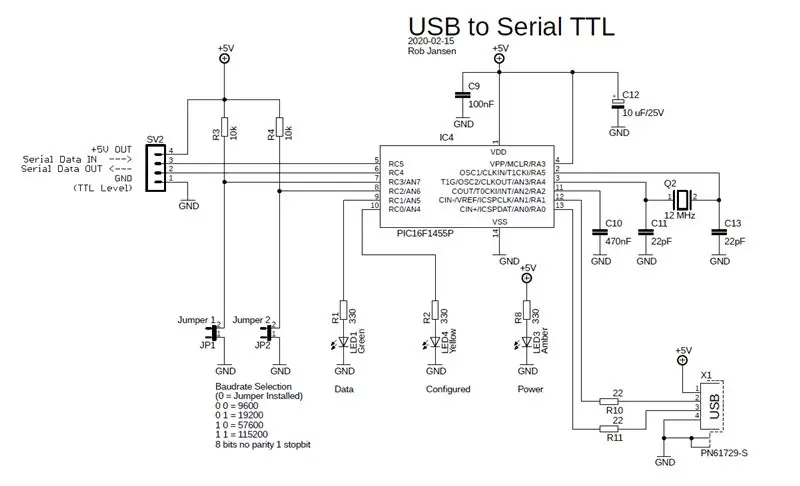

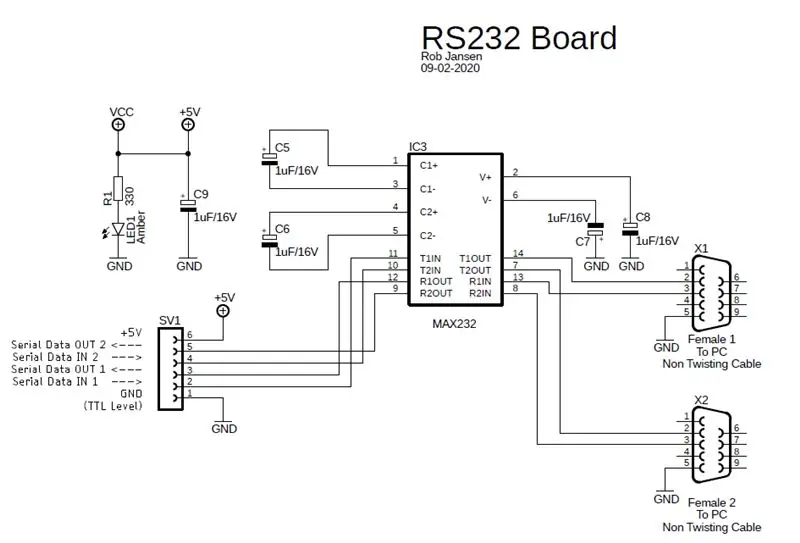
Schematický diagram ukazuje potřebné elektronické součástky. Všimněte si, že jsem také zveřejnil schematický diagram desky RS2323, který převádí signály TTL na signály RS232, ale je to jen další informace. Níže uvedený seznam komponent je pouze pro převodník USB na sériový TTL.
Pro tento projekt potřebujete následující elektronické součástky:
- 1 PIC mikrokontrolér 16F1455 se zásuvkou
- Keramické kondenzátory: 1 * 470 nF, 1 * 100nF, 2 * 22 pF
- 1 krystal 12 MHz
- 1 elektrolytický kondenzátor 10 uF/25V
- Rezistory: 2 * 10k, 3 * 330 Ohm, 2 * 22 Ohm
- LED diody: 1 žlutá, 1 žlutá, 1 zelená
- 1 konektor USB
- 2 propojky
- 1 hlavička, 4 piny
Obvod můžete postavit na prkénko, jak ukazuje obrázek. Obvod je napájen připojením USB. K napájení desky RS232 jsem použil USB 5 Volt.
Krok 2: Software
Software provádí následující úkoly:
- Ovládání rozhraní USB. K tomu jsem použil standardní JAL USB sériovou knihovnu
- Po konfiguraci převodníku USB na sériový TTL se rozsvítí žlutá kontrolka LED
- Když je znak přijat z USB, je zkopírován do sériového rozhraní
- Když je znak přijat ze sériového rozhraní, je zkopírován na USB
- Pokaždé, když je z každé strany přijat znak, krátce se rozsvítí zelená LED dioda, která indikuje přenos dat
- Nastavte přenosovou rychlost sériového rozhraní pomocí nastavení propojky. Přenosovou rychlost lze kdykoli změnit
Než bude možné použít rozhraní USB, musí být nakonfigurováno hostitelským počítačem. To se provádí nastavením správných sériových parametrů v programu emulátoru terminálu na PC a povolením řízení toku RTS/CTS. Přenosovou rychlost rozhraní USB lze nastavit na libovolnou hodnotu, zatímco přenosová rychlost sériového rozhraní je určena nastavením propojky. Všimněte si, že oba přenosové rychlosti nemusí být stejné.
Připojen je zdrojový soubor JAL a soubor Intel Hex pro programování PIC.
Krok 3: Konečný výsledek


Pro toto demo jsem připojil převodník USB na sériový TTL k mé desce RS232. Důvodem je to, že poté mohu zobrazit operaci na svém stolním počítači, který má port USB i port RS232.
Ve videu vidíte otevřená 2 okna emulátoru terminálu. Levé okno zobrazuje data na portu RS232, zatímco pravé okno zobrazuje data na portu USB. Pro port RS232 není potřeba řízení toku. Pro port USB je převodník USB na sériový TTL konfigurován povolením řízení toku RTS/CTS, po kterém se rozsvítí žlutá LED.
Všimněte si, že pro toto demo jsem použil přenosovou rychlost 9600 baudů pro port RS232 a přenosovou rychlost 115200, pokud port USB.
Pokud máte zájem o použití mikrokontroléru PIC s JAL - programovacím jazykem jako Pascal - navštivte webové stránky JAL
Bavte se dělat tento návod a těšíme se na vaše reakce a výsledky.
Doporučuje:
Levné počítače: Arduino se sériovým TTL: 3 kroky

Levné počítače: Arduino se sériovým TTL: Velká část nákladů na arduino v plném rozsahu, jako je UNO, je cena rozhraní USB (poznámka Pravda, když to bylo napsáno, ale to již není pravda, USB je nyní levné. Můžete stále chci jít na TTL seriál z jiných důvodů.). Zbavte se toho
Bezproblémový převodník TTL ESP8266 ESP-12E UART Wireless WIFI Shield na TTL: 5 kroků

Bezdrátový konvertor TTL ESP8266 ESP-12E UART Bezdrátový WIFI štít TTL Nekomplikovaný: Tato příručka má pomoci lidem, kteří si zakoupili bezdrátový WIFI převodník štítků ESP8266 ESP-12E UART TTL a neví, jak jej používat s Arduinem. Tento tutoriál byl původně napsán v portugalštině zde v Brazílii. Snažil jsem se ze všech sil zabalit
Flash ESP-01 (ESP8266) bez USB-to-serial adaptéru pomocí Raspberry Pi: 3 kroky

Flash ESP-01 (ESP8266) bez USB-to-serial adaptéru pomocí Raspberry Pi: Tento Instructable vás provede, jak začít programovat váš mikrokontrolér ESP8266 na modulu ESP-01 WIFI. Vše, co potřebujete (kromě modulu ESP-01, samozřejmě), je odpor Raspberry Pi Jumper 10K, který jsem chtěl zrenovovat a
USB port NODEMcu nefunguje? Nahrajte kód pomocí USB na modul TTL (FTDI) v pouhých 2 krocích: 3 kroky

USB port NODEMcu nefunguje? Nahrajte kód pomocí modulu USB na TTL (FTDI) v pouhých 2 krocích: Jste unaveni připojováním mnoha vodičů z modulu USB k modulu TTL k NODEMcu, postupujte podle těchto pokynů a nahrajte kód pouze ve 2 krocích. NODEMcu nefunguje, pak nepanikařte. Je to pouze čip ovladače USB nebo konektor USB
Přidejte konektor synchronizace počítače ke kabelu Nikon Sc-28 Ttl (použijte automatické nastavení pro blesk na fotoaparátu a spouštění blesků fotoaparátu !!): 4 kroky

Přidejte konektor synchronizace počítače ke kabelu Nikon Sc-28 Ttl (použijte automatické nastavení pro blesk na fotoaparátu a spouštění blesků fotoaparátu !!): v tomto návodu vám ukážu, jak odstranit jeden z těchto otravných proprietárních 3pinových konektorů TTL na straně kabelu TTL fotoaparátu Nikon SC-28 a nahraďte jej standardním synchronizačním konektorem pro PC. to vám umožní používat vyhrazený blesk
